Tweede deel: voor de (beginnende) flightsimmer die meer wil weten. Hoofdstuk 14
|
|
|
- Juliaan de Smedt
- 8 jaren geleden
- Aantal bezoeken:
Transcriptie
1 Tweede deel: voor de (beginnende) flightsimmer die meer wil weten Hoofdstuk 14 Air Traffic Control (ATC) Air Traffic Control is in de werkelijke luchtvaart de verkeersleiding en de communicatie tussen de verkeersleiding en het vliegverkeer. De verkeersleiding kan zijn: de regeling van het platform- en taxiway-verkeer (Ground), vertrekkend en binnenkomend vliegverkeer op de runways (Tower), het opstijgend of landend verkeer in het luchtruim boven en rond het vliegveld (Departure resp. Approach) en de verkeersleiding die over een groot gebied alle verkeer regelt zoals Amsterdam of Eurocontrol. Het Flightsimprogramma imiteert deze communicatie vrij aardig. Je wordt bij vertrek inderdaad steeds, na afhandeling van een fase door een verkeersleider, doorverwezen naar de volgende medewerker, van Ground naar Tower, naar Departure, naar Amsterdam (of andere verkeersleidingspost). Je krijgt via een extra ATC-schermpje en via de luidsprekers een (Engels) gesproken mededeling of permissie. Helaas komt er in jouw programma geen echt mens aan te pas. Het zijn allemaal voorgebakken geluidsbestandjes die handig met elkaar worden verbonden tot een vloeiende mededeling. Jouw stem wordt ook met een heel goede microfoon niet gehoord. In plaats daarvan kies je in het ATC-schermpje uit een klein menu het verzoek of de mededeling die je wilt doen en de computer spreekt dan namens jou dat verzoek of die mededeling uit. Je kunt wel kiezen uit enige ingebouwde stemmen. En het wel of niet zichtbaar maken van de door je copiloot en verkeersleiding uitgesproken tekst. Het kiezen van de stem van de piloot en wel of niet zichtbaar maken van ATC-tekst doe je via het openingsscherm waar je eerst Settings aanklikt en dan (rechts) General Afbeelding 14.1 Het ATC-scherm zelf roep je op met de toets, voortaan aangeduid met ~ Op een gewoon toetsenbord zit die links bovenaan; bij een laptop zal het even zoeken zijn omdat hij niet bij elke laptop op dezelfde plaats zit. Afbeelding 14.2 Er is een verschil tussen de ATC-schermen die je zonder of met vluchtplan krijgt. Logisch, want zonder vluchtplan weet de verkeersleiding eigenlijk niet wat je bedoelingen zijn. Zonder vluchtplan opent het ATC-scherm met de mededeling: Choose an option for Ground on. (bij de eerste stippeltjes staat de airport van vertrek, bij de tweede stippeltjes de radiofrequentie van Ground. Je kunt vervolgens kiezen vanuit welke windrichting je wenst te vertrekken en krijgt dan een baan toegewezen om naar toe te taxiën. Er zijn situaties waarbij alleen IFR-vluchten worden afgehandeld. Slecht weer bijv. Er volgt dan een mededeling van Ground met de roepnaam van je vliegtuig, gevolgd door de tekst: airport is currently IFR. Request denied. Vliegveld is momenteel voor IFR-vluchten (instrumentvluchten), verzoek geweigerd. In andere gevallen krijg je wel een vertrek-runway toegewezen, compleet met codes die op de te volgen taxiways betrekking hebben. Onder de meeste mededelingen van de verkeersleiding verschijnt een optielijstje voor je antwoord. Elk mogelijk antwoord staat achter een cijfer. Dit cijfer is de toets die je vervolgens indrukt als antwoord/reactie op de mededeling van de verkeersleiding, bijv. 1 Tune Schiphol Tower on Met het indrukken van toets 1 (boven
2 de letters van het toetsenbord) gebruikt het programma automatisch de vermelde radiofrequentie. Je kunt die regel ook met de muis aanklikken. Ben je aan het vliegen zonder vluchtplan, dan kun je via dezelfde ATC-oproeptoets ~ vragen naar een landing op een van de dichtstbijzijnde airports. We volgen een paar ATC-berichten bij een vlucht zonder vluchtplan Via het openingsscherm kiezen we bij: - Current Aircraft: Cessna C172SP - Current Location: Amsterdam (EHAM) en runway/starting position: GATE J 72 GATE MEDIUM - Current Time and season bij Time of day: Day - Current Weather: bij Weather themes: Fair Weather We gebruiken de ATC-toets ~ en kiezen na verschijnen van ATC-venster: 1 [ Tune Schiphol Ground on ] Dan kiezen we: 6 Request Taxi Depart East (of een andere windrichting) Je hoort je co-piloot vragen of hij mag taxiën voor takeoff, east departure en vervolgens het antwoord van ATC die je naar een bepaalde runway laat gaan and hold short wat wil zeggen dat je stopt pal voor de strepen die vóór de runway liggen. Voor het opdraaien naar de runway heb je namelijk toestemming van Tower nodig. afbeelding 14.3 Bevestig met keuze 1 dat je de toestemming om te taxiën begrepen hebt (Acknowledge Taxi Clearance) Taxi nu naar de opgegeven plaats. Als je niet weet langs welke route van taxiwegen, gebruik je keuze: 3 [ Turn on Progressive Taxi ] Er verschijnt nu vanaf je vliegtuig een weg van gele merktekens.(gebruik eventueel F11 om dat rond het vliegtuig te zien). Door die tijdens het taxiën te volgen kom je vanzelf bij de Hold short -plaats. Het zal je intussen opgevallen zijn dat de mededelingen van de verkeersleiding groen zijn, zodat je die gemakkelijk herkent tussen de berichten voor ander vliegverkeer. Je antwoorden zijn geel. De berichtenregels betreffende het overige luchtverkeer zijn oranje en groen. De Hold short -plaats herken je omdat hier de gele merktekens eindigen en aan de dubbele gele streep dwars over de taxiweg. Schakel tijdelijk het ATC-venster uit met dezelfde toets ~ Bij het holdingpunt aangekomen open je het ATC-venster (~) en kies: 1 [ Tune Schiphol Tower on ] (Dit werkt pas als je echt scherp aan de dubbele streep staat, anders herhaalt zich steeds wisselend Tune Ground en Tune Tower; ingeval je runway 36C kreeg toegewezen, zul je nog even moeten doorrollen tot aan het eind van het witte vlak vlak voor de runway). Kies 3: 3 Request Takeoff Clearance VFR from Schiphol Tower Je krijgt nu toestemming om de runway op te draaien en te vertrekken (takeoff). Bevestig dat met 1 [ Acknowledge takeoff Clearance ] Je kunt opstijgen. Onderweg volgen nog verschillende mededelingen. In de meeste gevallen kun je reageren met wat je zelf het meest logisch vindt. Dat kan dikwijls optie 1 zijn. Tot je de optie ziet verschijnen: [ Nearest Airport List ] Kies deze en dan uit de volgende lijst een airport naar keuze. Neem dan contact op met Tower van het gekozen airport: 1 [ Tune.. Tower on.. ] Kies dan: 3 [ Request Full Stop Landing ] Je krijgt vervolgens een runway toegewezen, die je moet bevestigen met een Acknowledge. Even later volgt Clearance to land. Ook dit dien je te bevestigen. Je merkt dat mijn aanwijzingen vager worden, omdat de ATC-communicatie sterk afhankelijk wordt van het gekozen vliegveld. Na landing krijg je het verzoek de runway zodra mogelijk te verlaten via de dichtstbijzijnde taxiway. Met een ingediend vluchtplan wordt ATC een heel ander verhaal. De mededelingen vliegen je om de oren. Wees gerust, de meeste zijn bestemd voor het vliegverkeer in je omgeving. Maar het is zaak de voor jou bestemde
3 mededelingen eruit te vissen. Let dus op de groene teksten in het ATC-venster. Daarvoor is het ook nodig de roepnaam van je vliegtuig goed te kennen. Uitleg/toelichting over ATC tijdens het uitvoeren van een vluchtplan komt aan de orde bij het volgende hoofdstuk: maken en vliegen van een vluchtplan. Hoofdstuk 15 Maken van een vluchtplan Open (na starten van FS X) via het menu Flights de Flightplanner. Afbeelding 15.1 Je ziet een aantal zaken in dit scherm (afbeelding 38): Van boven naar beneden: - te selecteren airport van vertrek (departure) en airport van bestemming (destination) - of er VFR (vliegen op zicht) of IFR (vliegen op instrumenten) gevlogen wordt - op welke basis de route uitgestippeld moet worden (Choose routing). - Direct GPS: in rechte lijn op basis van GPS-ontvanger naar bestemming (niet realistisch) - Low-altitude airways: langs luchtwegen voor laagvliegend verkeer - High-altitude airways: langs luchtwegen voor hoogvliegend verkeer (verkeersvliegtuigen) - VOR to VOR: van VOR-radiobaken naar VOR-radiobaken (ouderwets). - Tenslotte bij 5: bij "Generate flight plan" wordt na aanklikken van "Find Route" het vluchtplan gemaakt. - Geheel onderin zie je knoppen om een gemaakt vluchtplan op te slaan (Save..), een bestaand vluchtplan in te laden (Load..), een knop om het scherm leeg te maken van ingevulde gegevens en een knop (NavLog) om een zojuist gemaakt of ingeladen uitgebreid vluchtplan te bekijken. Het verschil tussen VFR en IFR bestaat ook in de praktijk. Op zicht vliegen is aantrekkelijk voor de kleine luchtvaart. Dat wil niet zeggen dat je geen radiobakens als oriënteringspunten kunt gebruiken. En je kunt ook ILSlandingen maken. Maar de verkeersleiding bemoeit zich nauwelijks met je. Je vliegt meestal je eigen koers op lage hoogte. En je hebt contact met de verkeersleiding als je daartoe zelf het initiatief neemt. Dat contact komt natuurlijk ook in omgekeerde richting als je in het vaarwater dreigt te komen van vliegvelden en van de IFRvluchten.
4 Bij IFR bestaat wel tamelijk intensieve verkeersbegeleiding. Een ander belangrijk verschil is, dat IFR-vluchten onder bijna alle weersomstandigheden kunnen plaatsvinden en zichtvluchten, begrijpelijk, niet Wij gaan ons voorbereiden op een IFR-vlucht. Hoofdstuk 16 Vliegen (met ATC) van een vluchtplan Brussel Schiphol Door de vlucht uit hoofdstuk 12 kunnen we ons verbeelden dat onze 737 nog steeds in Brussel staat. In Brussel maken we dan een flightplan naar huis. Na opstarten van FS X kies je bij: - Current Aircraft: Boeing Current Location: Brussel (EBBR) en runway/starting position: GATE 204 GATE MEDIUM - Current Time and season bij Time of day: Day - Current Weather: bij Weather themes: Fair Weather. Fly now. Open via het menu Flights de Flightplanner. Je krijgt het venster dat hiervoor als afbeelding 38 afgebeeld. Klik bij 1. Choose departure location op de knop Select.. Grote kans dat het scherm Select Airport nog steeds de gegevens toont van EBBR, Gate 204. Dan kun je de OK-knop aanklikken. Zo niet, dan zul je alsnog dezelfde stap moeten uitvoeren als enkele regels hiervoor bij Current Location genoemd. Klik bij 2. Choose destination op Select.. Vul bij Airport ID in: EHAM waarna OK Klik bij 3. op IFR waardoor het rondje geactiveerd wordt Klik bij 4 op High altitude airways (VOR to VOR kan ook maar we gaan door met de eerste keuze) Klik op Find Route Er verschijnt een venster met landkaart, waar met een rode lijn je route is afgebeeld. Corrigeer daar de vlieghoogte achter Cruising altitude tot feet (dat kan met het omhoog -pijltje maar ook door het getal te selecteren en met toetsenbord te wijzigen in 10000) Rechts zie je de route staan. Simpel: Brussel, VOR-baken RTM (Rotterdam) en EHAM (Schiphol). De landingsbaan van Schiphol zal de verkeersleiding je toewijzen zodra je in de buurt van Schiphol komt. Afbeelding 16.1
5 Wie behoefte heeft veranderingen aan te brengen aan het geprojecteerde flightplan, krijgt daarvoor mogelijkheden. Je kunt met de muis de rode koerslijn naar ieder VOR-baken of Intersectiepoint trekken door de koerslijn met de muis ernaar toe te verslepen. Even zo goed kun je onderdelen van het flightplan verwijderen in het lijstje rechts. Klik op het te verwijderen baken of Intersectiepoint en de knop daaronder met Delete Waypoint. Zie op beelding 39 de aangebrachte wijzigingen (niet verplicht om die over te nemen). Wijzig Cruising altitude in feet Klik op OK. Er verschijnt een venster om dit flightplan op te slaan. De naam is al voorgebakken, zodat je alleen maar op Opslaan hoeft te klikken. Dan verschijnt er een venstertje met de vraag (vertaald) of je wenst dat je vliegtuig geplaatst wordt op de plaats die je zo even bij 1. Choose departure location had opgegeven. Aangezien je vliegtuig daar al staat, kun je met No antwoorden (klik). Het flightplan is klaar. We kunnen beginnen met de communicatie met de verkeersleiding. Als een en ander goed is overgenomen uit deze instructie, staat je B737 klaar in Brussel (EBBR) bij gate 204. Voordat we de ATC openen, het volgende: de nu volgende instructie gaat over het gebruik van ATC tijdens een vlucht van Brussel naar Schiphol. Er zijn geen gedetailleerde aanwijzingen in opgenomen over de bediening van het vliegtuig zoals flaps, gear, automatische piloot enz. Daar zul je zelf aan moeten denken. Gebruik de toets ~ en roep via optie 1 Brussels Ground aan en kies daarna via 2: Request IFR Clearance. Het zal je tijdens de radiocommunicatie opvallen dat je soms je beurt moet afwachten als de verkeersleiding met andere piloten in gesprek is. Ground geeft clearing naar Schiphol, fly runway heading (landingsbaankoers), climb and maintain.. (klim en handhaaf ), hier is de hoogte aangegeven tot welke je mag klimmen. Radio en squawk (transponder) hoef je niet zelf in te stellen, dat doet de onzichtbare tweede piloot voor je. Hierna kun je via 1 de ontvangen opdracht teruglezen (Read back) ten teken dat je die begrepen hebt; mogelijkheid 2 is het vragen om herhaling aan Ground. Ground bevestigt vervolgens je "read back" als die correct is en vraagt je weer contact op te nemen als je klaar bent om te taxiën. Kies wederom 1 om contact op te nemen met Ground en vraag via het volgende schermpje via 2 taxipermissie (Request Taxi IFR). Je krijgt nu de runway op waar je voor je takeoff naar toe kunt taxiën alsmede een aantal `routeaanduidingen van taxiways waarlangs je naar die baan dient te gaan. Bevestig met 1 dat je de Taxi Clearance hebt begrepen; in het dan volgend schermpje kun je via optie 3 vragen om Progressive Taxi ; daarmee stel je een routemarkering van gele pijlen in waarlangs je de opgegeven taxiroute kunt volgen. Met ~ sluit je het ATC-scherm om met taxiën te beginnen. Handig is het om het taxiën van buitenaf te controleren via toets F11; met Shift + 4 of 6 of met een knop op je stuur/joystick kun je om het vliegtuig draaien. Het is echter nodig om eerst achteruit geduwd te worden (push back) om vrij te komen van stationsgebouw met slurf: kies daarvoor Shift + p direct gevolgd door de 2 (boven de w). Zodra het vliegtuig dwars is neergezet gebruik je de toetscombinatie Shift + p om het achteruitduwen te stoppen. Start de engines en taxi nu via de aangegeven richting naar de runway voor takeoff. Houd tamelijk nauwkeurig stil met het neuswiel kort voor of precies op de dikke markering vlak voor de runway (het kan zijn dat je vliegtuigen voor je hebt zodat je op je beurt moet wachten en steeds een stukje moet optrekken tot je de runwaymarkering hebt bereikt). Zet het ATC-scherm weer aan ( ~ ) en kies 1: Tune Brussels Tower en vervolgens 3 om Takeoff Clearance te vragen. Komt optie 1: Tower niet in beeld, dan staat je vliegtuig niet nauwkeurig voor of op de markering vóór de runway; trek nog iets op en probeer nogmaals Tower aan te roepen.
6 De reactie hierop kan verschillend zijn: er kan van je gevraagd worden om te wachten omdat er ander vliegverkeer op die runway gaat landen; in het gunstige geval krijg je Cleared for takoff runway... Via toets 1 dien je deze clearance te bevestigen. Schakel het ATC-venster uit ( ~ ), draai de runway op (precies in het midden) en vertrek. Kort na de takeoff heb je het druk: je dient de opgegeven hoogte in te stellen (als je dat verstandig al niet eerder hebt gedaan) evenals de runwaykoers en speed. Activeer de automatische piloot (CMD A) en A/T ARM alsmede SPEED, HDG SEL en ALT HLD. Waarschijnlijk daartussendoor vraagt de ATC alweer je aandacht en draagt je op om contact op te nemen met Brussels Departure (opgegeven golflengtes worden door je tweede piloot ingesteld). Bevestig opdracht met 1 Acknowledge Handoff en kies dan in het volgend venstertje 1 Tune Brussels Departure. Kort daarna meldt Departure zich, gevolgd door mededeling van nieuwe koers (heading) en permissie om door te klimmen naar eerder opgegeven hoogte; bevestig dit via 1 Acknowledge Instruction. Je zult vanaf nu verschillende malen instructies krijgen over te volgen heading. Bevestig die steeds op de inmiddels bekende manier en voer natuurlijk die instructies uit. Ook opdrachten om op een andere verkeersleiding over te schakelen. Volg die op en kies steeds de meest voor de handliggende optie. In de HSI-display (tweede grote display vanaf links) wordt je heading volgens flightplan met paarse lijn weergegeven. Tot hier hebben we vrij aardig de gegeven communicatie kunnen weergeven. Echter, het verdere verloop van deze communicatie met ATC is sterk afhankelijk van het tijdig overschakelen naar de volgende verkeersleidingspost, de landingsbaan die bij nadering van Schiphol wordt aangewezen, de afstand tot Schiphol waarop de daling wordt ingezet enz. Het is dus niet mogelijk om in deze handleiding de vlucht tot en met de landing m.b.t. de ATC-communicatie te blijven volgen. Daarom het advies: lees de opdrachten goed, gebruik zonodig de pauzetoets (p) om een en ander te verwerken. Zoek zonodig, via het menu World en dan Map.., de frequentie op van de ILS van de toegewezen landingsbaan. En natuurlijk voer je alle andere handelingen tijdig uit om daling en landing Afbeelding 16.2 voor te breiden zoals nieuwe hoogte (meestal 2000 ft), snelheidsvermindering, fasten seatbelts, flaps en zonodig spoiler ( / ) om snelheid te minderen, armed spoiler (shift + /), autobrake, radiofrequentie voor ILS enz. De kans is groot dat dit alles niet meteen al de eerste keer lukt. Probeer het dan nog eens van het begin af aan.
Automatisch vliegen met een vliegplan in FSNavigator:
 Automatisch vliegen met een vliegplan in FSNavigator: 1. Begin met het opstarten van MSFlightsim 2. Kies je aircraft en vliegveld van vertrek en geef aan welke gate of ramp en klik op 'fly now' 3. Maak
Automatisch vliegen met een vliegplan in FSNavigator: 1. Begin met het opstarten van MSFlightsim 2. Kies je aircraft en vliegveld van vertrek en geef aan welke gate of ramp en klik op 'fly now' 3. Maak
Een vluchtje met een ILS Landing.
 Een vluchtje met een ILS Landing. In de kleuren van 1972, net als het gebouw op de achtergrond, staat hij op ons te wachten, de PH-BUC. We gaan hem even gebruiken voor een klein vluchtje naar Heathrow,
Een vluchtje met een ILS Landing. In de kleuren van 1972, net als het gebouw op de achtergrond, staat hij op ons te wachten, de PH-BUC. We gaan hem even gebruiken voor een klein vluchtje naar Heathrow,
1 of 9 13-03-2004 21:21
 1 of 9 13-03-2004 21:21 Hello Beginnende Piloot Hierbij een stukje uitleg waarom je "niet goed voor de baan uitkomt" Allereerst begin het maken van een vlucht bij een goede voorbereiding! 1. Vluchtvoorbereiding
1 of 9 13-03-2004 21:21 Hello Beginnende Piloot Hierbij een stukje uitleg waarom je "niet goed voor de baan uitkomt" Allereerst begin het maken van een vlucht bij een goede voorbereiding! 1. Vluchtvoorbereiding
RT BIJ VFR (aangepast voor DFN-vliegers)
 RT BIJ VFR (aangepast voor DFN-vliegers) Dit is met de beste intenties geschreven en sluit redelijk goed aan bij de werkelijkheid, maar het is uitsluitend bedoeld om het plezier van het virtuele vliegen
RT BIJ VFR (aangepast voor DFN-vliegers) Dit is met de beste intenties geschreven en sluit redelijk goed aan bij de werkelijkheid, maar het is uitsluitend bedoeld om het plezier van het virtuele vliegen
De NAV-groep, onder te verdelen in: * default NAV DRAAI KLEINE RONDE KNOP OM * Map TE SWITCHEN TUSSEN NAV EN MAP
 G.P.S. 1. Wat kun je er mee. bepalen waar je bent bepalen waar je bestemming is bepalen hoe je er kunt komen de grafische afbeelding van een gebied bekijken informatie over vliegvelden, intersecties, NDB
G.P.S. 1. Wat kun je er mee. bepalen waar je bent bepalen waar je bestemming is bepalen hoe je er kunt komen de grafische afbeelding van een gebied bekijken informatie over vliegvelden, intersecties, NDB
Hoofdstuk 11. B Autopiloot-instellingen De autopiloot omvat de volgende functies (tussen haakjes de Engelse benaming;
 Hoofdstuk 11 B737-800 Autopiloot-instellingen De autopiloot omvat de volgende functies (tussen haakjes de Engelse benaming; zie afbeelding 11.1): Automatische powerregeling (autothrottle, A/T ARM) Snelheid
Hoofdstuk 11 B737-800 Autopiloot-instellingen De autopiloot omvat de volgende functies (tussen haakjes de Engelse benaming; zie afbeelding 11.1): Automatische powerregeling (autothrottle, A/T ARM) Snelheid
4. Vliegen boven Amsterdam
 121 4. Vliegen boven Amsterdam U bent met de Cessna Skyhawk opgestegen vanaf het vliegveld Lelystad (EHLE) en vliegt op dit moment op een hoogte van 1500 voet in zuidwestelijke richting. Het weer is goed
121 4. Vliegen boven Amsterdam U bent met de Cessna Skyhawk opgestegen vanaf het vliegveld Lelystad (EHLE) en vliegt op dit moment op een hoogte van 1500 voet in zuidwestelijke richting. Het weer is goed
Checklist met verkeersleiding B737. Versie 1.
 Checklist met verkeersleiding B737. Versie 1. Vlucht van Schiphol naar Paris Charles de Gaulle. Toelichting. Op de grotere velden ken je Delivery-, Ground-, Tower-, Approach-/Departure- en Radar-verkeersleiders.
Checklist met verkeersleiding B737. Versie 1. Vlucht van Schiphol naar Paris Charles de Gaulle. Toelichting. Op de grotere velden ken je Delivery-, Ground-, Tower-, Approach-/Departure- en Radar-verkeersleiders.
VOR to VOR. flying for Newbies
 VOR to VOR flying for Newbies FLIGHT GROUP BELGIUM TUTORIAL ( dd. 20 januari 2005) Een andere manier van navigeren is het vliegen van VOR to VOR, een discipline die door de èchten wordt geprezen als zijnde
VOR to VOR flying for Newbies FLIGHT GROUP BELGIUM TUTORIAL ( dd. 20 januari 2005) Een andere manier van navigeren is het vliegen van VOR to VOR, een discipline die door de èchten wordt geprezen als zijnde
Kunt u mij de weg naar vertellen meneer?
 Kunt u mij de weg naar vertellen meneer? Wat gaan we doen Een beknopte behandeling van de verschillende vliegkaarten kaarten De beschikbare informatie en waar vind ik die? Welke soorten kaarten zijn er
Kunt u mij de weg naar vertellen meneer? Wat gaan we doen Een beknopte behandeling van de verschillende vliegkaarten kaarten De beschikbare informatie en waar vind ik die? Welke soorten kaarten zijn er
Hoe moet je een prachtige presentatie maken?
 Hoe moet je een prachtige presentatie maken? www.meestermichael.nl Geef de presentatie een titel. Klik dit vak aan om jouw presentatie een ondertitel te geven. Hier kun je je presentatie een titel geven
Hoe moet je een prachtige presentatie maken? www.meestermichael.nl Geef de presentatie een titel. Klik dit vak aan om jouw presentatie een ondertitel te geven. Hier kun je je presentatie een titel geven
Het automatische vliegverkeer
 HCC Groningen April 2004 Werkgroep FlightSimulator Joop Mak Het automatische vliegverkeer In de Flightsimulator vindt het vliegverkeer plaats tussen een beperkt aantal vliegvelden ( ongeveer 1840). Dit
HCC Groningen April 2004 Werkgroep FlightSimulator Joop Mak Het automatische vliegverkeer In de Flightsimulator vindt het vliegverkeer plaats tussen een beperkt aantal vliegvelden ( ongeveer 1840). Dit
TRAININGFLIGHT > RT-gebruik bij VFR vliegen
 TRAININGFLIGHT > RT-gebruik bij VFR vliegen Inleiding Hoewel DFN laagdrempelig is en blijft, is het is wel zo leuk om zoveel mogelijk te vliegen zoals dat in real life gaat. De echte regels zijn echter
TRAININGFLIGHT > RT-gebruik bij VFR vliegen Inleiding Hoewel DFN laagdrempelig is en blijft, is het is wel zo leuk om zoveel mogelijk te vliegen zoals dat in real life gaat. De echte regels zijn echter
RT BIJ IFR (aangepast voor DFN-vliegers)
 RT BIJ IFR (aangepast voor DFN-vliegers) Dit is met de beste intenties geschreven en sluit redelijk goed aan bij de werkelijkheid, maar het is uitsluitend bedoeld om het plezier van het virtuele vliegen
RT BIJ IFR (aangepast voor DFN-vliegers) Dit is met de beste intenties geschreven en sluit redelijk goed aan bij de werkelijkheid, maar het is uitsluitend bedoeld om het plezier van het virtuele vliegen
Hoe registreer je een Pirep in op IVAO
 Hoe registreer je een Pirep in op IVAO Alvorens je de vlucht gaat maken noteer eerst hoeveel brandstof je aan bord meeneemt. Maak de voorbereidingen op de normale manier zoals je altijd hebt gedaan. Kijk
Hoe registreer je een Pirep in op IVAO Alvorens je de vlucht gaat maken noteer eerst hoeveel brandstof je aan bord meeneemt. Maak de voorbereidingen op de normale manier zoals je altijd hebt gedaan. Kijk
De weer gegevens haal je uit de ATIS van de controller. Mocht die niet aanwezig zijn dan staat de METAR ook in FSInn onder het Weather Menu.
 Voorbeeldvlucht IFR vlucht (Eelde Amsterdam) Omschrijving: In dit document laat Alex Meijer zien hoe een vlucht wordt gemaakt van Eelde naar Schiphol. Alex is werkzaam als verkeersvlieger en een goede
Voorbeeldvlucht IFR vlucht (Eelde Amsterdam) Omschrijving: In dit document laat Alex Meijer zien hoe een vlucht wordt gemaakt van Eelde naar Schiphol. Alex is werkzaam als verkeersvlieger en een goede
6 Vluchtplanning gedetailleerd
 6 Vluchtplanning gedetailleerd In hoofdstuk 3.2 maakten we een eenvoudig vluchtplan. Alleen bedoeld om snel kennis te maken met het programma. In dit hoofdstuk maken we een vluchtplan waarbij we alles
6 Vluchtplanning gedetailleerd In hoofdstuk 3.2 maakten we een eenvoudig vluchtplan. Alleen bedoeld om snel kennis te maken met het programma. In dit hoofdstuk maken we een vluchtplan waarbij we alles
Frame rate in FSX. Harm Meertens. hcc groningen. LaMaMa 27 oktober Werkgroep Flight Simulator.
 Frame rate in FSX Harm Meertens LaMaMa 27 oktober 2014 Werkgroep Flight Simulator hcc groningen harm.meertens@home.nl Indeling presentatie Inleiding Referentie instellingen Scenery Referentie vluchtplan
Frame rate in FSX Harm Meertens LaMaMa 27 oktober 2014 Werkgroep Flight Simulator hcc groningen harm.meertens@home.nl Indeling presentatie Inleiding Referentie instellingen Scenery Referentie vluchtplan
AI in FSX. Voor het AI traffic in FSX zijn een aantal zaken van belang : Wat is AI : Artificial Intelligence ( kunstmatige intelligentie )
 AI in FSX Voor het AI traffic in FSX zijn een aantal zaken van belang : Wat is AI : Artificial Intelligence ( kunstmatige intelligentie ) AI vliegtuigen vliegplannen AI vliegtuigen belijningen en parkings
AI in FSX Voor het AI traffic in FSX zijn een aantal zaken van belang : Wat is AI : Artificial Intelligence ( kunstmatige intelligentie ) AI vliegtuigen vliegplannen AI vliegtuigen belijningen en parkings
TIPS EN HINTS VOOR BEGINNERS. Klik nu in de Menu balk op het menu item ELEMENT. Onder het woord Element gaat er nu vervolgens nu een sub menu open
 ........................................ TIPS EN HINTS VOOR BEGINNERS.................................................... Nadat u WinRail 8 heeft geïnstalleerd krijgt u automatisch een leeg werkblad waarop
........................................ TIPS EN HINTS VOOR BEGINNERS.................................................... Nadat u WinRail 8 heeft geïnstalleerd krijgt u automatisch een leeg werkblad waarop
De 6 primaire VFR instrumenten op het panel (The Basic 6) Jan Dekker
 De 6 primaire VFR instrumenten op het panel (The Basic 6) Jan Dekker 05-2014 Ondanks dat vliegen volgens Visual Flight Rules (VFR) vooral op zicht gaat, zijn de instrumenten erg belangrijk. Bij VFR vliegen
De 6 primaire VFR instrumenten op het panel (The Basic 6) Jan Dekker 05-2014 Ondanks dat vliegen volgens Visual Flight Rules (VFR) vooral op zicht gaat, zijn de instrumenten erg belangrijk. Bij VFR vliegen
Hoe maak ik een fotocollage met Pixlr?
 Hoe maak ik een fotocollage met Pixlr? Stap 1: Open je webbrowser: of of of.. Stap 2: Ga naar www.pixlr.com Stap 3: Klik hier: Stap 4: Maak je collage Open pixlr express (Efficient) door erop te klikken,
Hoe maak ik een fotocollage met Pixlr? Stap 1: Open je webbrowser: of of of.. Stap 2: Ga naar www.pixlr.com Stap 3: Klik hier: Stap 4: Maak je collage Open pixlr express (Efficient) door erop te klikken,
Handleiding Pivot docent Wendy Bruins www.wisemice.nl versie 1.2 december 2008
 1 Handleiding Pivot Stickfigure Animator Maak je eigen animated gifjes en laat je poppetje bewegen zoals jij wilt. Je kunt je Pivot invoegen in een mailtje, je website of laten verschijnen op je desktop.
1 Handleiding Pivot Stickfigure Animator Maak je eigen animated gifjes en laat je poppetje bewegen zoals jij wilt. Je kunt je Pivot invoegen in een mailtje, je website of laten verschijnen op je desktop.
Welkom bij E-school Kinderopvang (handleiding voor pedagogisch medewerkers)
 Welkom bij E-school Kinderopvang (handleiding voor pedagogisch medewerkers) De persoonlijke inloggegevens die je, via de kinderopvangorganisatie waar je werkt, hebt ontvangen geven toegang tot alle leermodules
Welkom bij E-school Kinderopvang (handleiding voor pedagogisch medewerkers) De persoonlijke inloggegevens die je, via de kinderopvangorganisatie waar je werkt, hebt ontvangen geven toegang tot alle leermodules
AI FLIGHT PLANNER. Klik op aircraft. Je komt dan in de aircraft folder. Klik 'by Path'
 Klik op aircraft. Je komt dan in de aircraft folder. Klik 'by Path' Er verschijnt een lijst met toestellen. Ik scroll door naar het WOAI gedeelte. Ik kies voor de B737: Bij de pijl klikken. Volgende scherm:
Klik op aircraft. Je komt dan in de aircraft folder. Klik 'by Path' Er verschijnt een lijst met toestellen. Ik scroll door naar het WOAI gedeelte. Ik kies voor de B737: Bij de pijl klikken. Volgende scherm:
Aan de slag met Acadin
 Aan de slag met Acadin Handleiding voor de leerling (v. W-09-2011) 1 (versie sept.2011) Inhoud Basistaken in schema... 3 Inloggen en uitloggen... 4 Openen van Acadin inlogpagina... 4 Aanmelden bij de leeromgeving...5
Aan de slag met Acadin Handleiding voor de leerling (v. W-09-2011) 1 (versie sept.2011) Inhoud Basistaken in schema... 3 Inloggen en uitloggen... 4 Openen van Acadin inlogpagina... 4 Aanmelden bij de leeromgeving...5
BP-42 Beste Piloten: FMC, Geavanceerde Fixen en koersen 19
 Beste Piloten, Dit is een aanvulling op de 3 FMC deeltjes van Stefan Kok FS-groep Midden Nederland. De voorkennis uit de eerste 2 deeltjes heb je nodig. Met onderstaande oefeningen kun je geavanceerde
Beste Piloten, Dit is een aanvulling op de 3 FMC deeltjes van Stefan Kok FS-groep Midden Nederland. De voorkennis uit de eerste 2 deeltjes heb je nodig. Met onderstaande oefeningen kun je geavanceerde
Experimenten om het effect van enkele FSX-instellingen op de frame rate te bestuderen
 Experimenten om het effect van enkele FSX-instellingen op de frame rate te bestuderen Harm Meertens Wat heb je nodig 1. FSX 2. Scenery: NL2000 v4.06 3. Saved Flight en FSX Display settings, zijn in LaMaMa27Okt2014.zip
Experimenten om het effect van enkele FSX-instellingen op de frame rate te bestuderen Harm Meertens Wat heb je nodig 1. FSX 2. Scenery: NL2000 v4.06 3. Saved Flight en FSX Display settings, zijn in LaMaMa27Okt2014.zip
5. Diavoorstellingseffecten
 5. Diavoorstellingseffecten Zoals u in de voorgaande modules heeft kunnen zien, is de overgang tussen opeenvolgende dia s in een presentatie steeds hetzelfde: de oude dia verdwijnt en de nieuwe dia komt
5. Diavoorstellingseffecten Zoals u in de voorgaande modules heeft kunnen zien, is de overgang tussen opeenvolgende dia s in een presentatie steeds hetzelfde: de oude dia verdwijnt en de nieuwe dia komt
PBC IS REACHING ONE THOUSAND FEET PBC, ROGER, TWO PERSONS ON BOARD
 18. Readback Belangrijke verkeersleidingsberichten of gedeeltes daarvan moeten worden teruggelezen en worden afgesloten met de roepnaam van het vliegtuig. Dit geldt voor ATC klaringen, maar ook voor de
18. Readback Belangrijke verkeersleidingsberichten of gedeeltes daarvan moeten worden teruggelezen en worden afgesloten met de roepnaam van het vliegtuig. Dit geldt voor ATC klaringen, maar ook voor de
Infogids. SBSO Rumbeke - CampusTer Sterre Passendaalsestraat 26 8890 Moorslede 051 77 77 75 - www.tersterre.be - tersterre.moorslede@g-o.
 Infogids SBSO Rumbeke - CampusTer Sterre Passendaalsestraat 26 8890 Moorslede 051 77 77 75 - www.tersterre.be - tersterre.moorslede@g-o.be INHOUDSOPGAVE Inhoudsopgave... 3 Inloggen op smartschool... 5
Infogids SBSO Rumbeke - CampusTer Sterre Passendaalsestraat 26 8890 Moorslede 051 77 77 75 - www.tersterre.be - tersterre.moorslede@g-o.be INHOUDSOPGAVE Inhoudsopgave... 3 Inloggen op smartschool... 5
Hardware / Joysticks instellingen
 Hardware / Joysticks instellingen Met alleen het kopen en installeren van het programma Microsoft Flightsimulator ben je er nog niet. Na installatie van het programma kun je het vliegtuig besturen met
Hardware / Joysticks instellingen Met alleen het kopen en installeren van het programma Microsoft Flightsimulator ben je er nog niet. Na installatie van het programma kun je het vliegtuig besturen met
Infogids. SBSO Rumbeke Campus Ter Sterre Passendaalsestraat 26 8890 Moorslede 051 77 77 75 - www.tersterre.be - tersterre.moorslede@g-o.
 Infogids SBSO Rumbeke Campus Ter Sterre Passendaalsestraat 26 8890 Moorslede 051 77 77 75 - www.tersterre.be - tersterre.moorslede@g-o.be INHOUDSOPGAVE Inhoudsopgave... 3 Inloggen op smartschool... 5
Infogids SBSO Rumbeke Campus Ter Sterre Passendaalsestraat 26 8890 Moorslede 051 77 77 75 - www.tersterre.be - tersterre.moorslede@g-o.be INHOUDSOPGAVE Inhoudsopgave... 3 Inloggen op smartschool... 5
Welkom bij de Gastouderacademie! (handleiding voor gastouders)
 Welkom bij de Gastouderacademie! (handleiding voor gastouders) De persoonlijke inloggegevens die u via het gastouderbureau heeft ontvangen geven toegang tot alle leermodules van de Gastouderacademie. Het
Welkom bij de Gastouderacademie! (handleiding voor gastouders) De persoonlijke inloggegevens die u via het gastouderbureau heeft ontvangen geven toegang tot alle leermodules van de Gastouderacademie. Het
1. Achtergronden verwijderen (op basis van Photoshop CS2/CS3)
 1. Achtergronden verwijderen (op basis van Photoshop CS2/CS3) De Engelse benamingen van de opdrachten staan tussen ( ) Voor deze tutorial ga ik gebruik maken van de volgende 2 foto s Foto 1, de foto waar
1. Achtergronden verwijderen (op basis van Photoshop CS2/CS3) De Engelse benamingen van de opdrachten staan tussen ( ) Voor deze tutorial ga ik gebruik maken van de volgende 2 foto s Foto 1, de foto waar
Het maken en uitvoeren van een VFR vluchtplan met Jeppesen kaarten.
 Het maken en uitvoeren van een VFR vluchtplan met Jeppesen kaarten. Als voorbereiding voor het maken en uitvoeren van een VFR vluchtplan is het verstandig om het document Airport Information (
Het maken en uitvoeren van een VFR vluchtplan met Jeppesen kaarten. Als voorbereiding voor het maken en uitvoeren van een VFR vluchtplan is het verstandig om het document Airport Information (
Hoofdstuk 7 Configuratie Bestanden
 Hoofdstuk 7 Configuratie Bestanden Alle ZoomText instellingen kunnen opgeslagen en weer hersteld worden met gebruik van de configuratie bestanden. Configuratie bestanden controleren alle ZoomText functies;
Hoofdstuk 7 Configuratie Bestanden Alle ZoomText instellingen kunnen opgeslagen en weer hersteld worden met gebruik van de configuratie bestanden. Configuratie bestanden controleren alle ZoomText functies;
AAN DE SLAG SYMWRITER INSTALLEREN. Aan de slag met Communicate Symwriter. www.leerhulpmiddelen.nl
 AAN DE SLAG AAN DE SLAG Aan de slag met Communicate Symwriter Symwriter, schrijven met symbolen, is een eenvoudige tekstverwerker, voor kinderen die beginnen met leren lezen en schrijven. De symbolen verschijnen
AAN DE SLAG AAN DE SLAG Aan de slag met Communicate Symwriter Symwriter, schrijven met symbolen, is een eenvoudige tekstverwerker, voor kinderen die beginnen met leren lezen en schrijven. De symbolen verschijnen
BrailleStudio-doe-dag. Instructies en opdrachten
 BrailleStudio-doe-dag Instructies en opdrachten 01. Starten met een nieuwe leerling Iedere leerling krijgt zijn eigen brp bestand. Daarin worden alle vorderingen opgeslagen. Voor een nieuwe leerling open
BrailleStudio-doe-dag Instructies en opdrachten 01. Starten met een nieuwe leerling Iedere leerling krijgt zijn eigen brp bestand. Daarin worden alle vorderingen opgeslagen. Voor een nieuwe leerling open
5 Toelichting op diverse menuonderdelen
 5 Toelichting op diverse menuonderdelen Na een eerste kennismaking met het programma gaan we dieper op verschillende onderdelen van het programma in. Daarvoor volgen we in de meeste gevallen de tekst van
5 Toelichting op diverse menuonderdelen Na een eerste kennismaking met het programma gaan we dieper op verschillende onderdelen van het programma in. Daarvoor volgen we in de meeste gevallen de tekst van
Installatie en instellingen JoinFS voor gebruik bij DFN
 Installatie en instellingen JoinFS voor gebruik bij DFN 1. Installatie 2. Instellingen 3. Automatisch starten 4. FSUIPC 5. METAR 6. X-Plane 7. Vluchtplan JoinFS DFN versie 1.6.1 Pagina 1 van 11 1: Installatie:
Installatie en instellingen JoinFS voor gebruik bij DFN 1. Installatie 2. Instellingen 3. Automatisch starten 4. FSUIPC 5. METAR 6. X-Plane 7. Vluchtplan JoinFS DFN versie 1.6.1 Pagina 1 van 11 1: Installatie:
Charts related to an aerodrome
 Charts related to an aerodrome Wat gaan we doen Uitleg over de approach vliegkaarten Welke kaarten zijn er en welke ATC is er van toepassing, Hoe lees ik de approach kaartjes wat is een: Precision approach
Charts related to an aerodrome Wat gaan we doen Uitleg over de approach vliegkaarten Welke kaarten zijn er en welke ATC is er van toepassing, Hoe lees ik de approach kaartjes wat is een: Precision approach
Gebruikershandleiding BosorNet
 Gebruikershandleiding BosorNet Inhoud Diensten en roosters... 1 Wensen invoeren... 4 Diensten en roosters Je start BosorNet op in een browser (bijvoorbeeld Microsoft Explorer, Opera) met de link die je
Gebruikershandleiding BosorNet Inhoud Diensten en roosters... 1 Wensen invoeren... 4 Diensten en roosters Je start BosorNet op in een browser (bijvoorbeeld Microsoft Explorer, Opera) met de link die je
IVAO Wat is dat, wat kun je er mee en hoe werkt het
 IVAO Wat is dat, wat kun je er mee en hoe werkt het Harm Meertens LaMaMa 17 december 2018 harm.meertens@home.nl Indeling presentatie wat is Ivao de Pilot Client IvAp communicatie met verkeersleiding vliegplan
IVAO Wat is dat, wat kun je er mee en hoe werkt het Harm Meertens LaMaMa 17 december 2018 harm.meertens@home.nl Indeling presentatie wat is Ivao de Pilot Client IvAp communicatie met verkeersleiding vliegplan
Inleiding Deze handleiding is bedoeld om korte en duidelijke aanwijzingen te geven aan minder ervaren flightsimgebruikers.
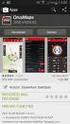 Inleiding Deze handleiding is bedoeld om korte en duidelijke aanwijzingen te geven aan minder ervaren flightsimgebruikers. Het flightsimprogramma van Microsoft is omvangrijk. Alles beschrijven wat je in
Inleiding Deze handleiding is bedoeld om korte en duidelijke aanwijzingen te geven aan minder ervaren flightsimgebruikers. Het flightsimprogramma van Microsoft is omvangrijk. Alles beschrijven wat je in
Alle systemen. Voor het eerst aan het werk met Windows 7 en Office 2010. Bestemd voor: Medewerkers Versie: 0.1 Datum: 06-09-2010 Eigenaar: SSC ICT
 Alle systemen Voor het eerst aan het werk met Windows en Office 2010 Bestemd voor: Medewerkers Versie: 0.1 Datum: 06-09-2010 Eigenaar: SSC ICT De eerste keer werken met Windows en Office 2010 Voordat u
Alle systemen Voor het eerst aan het werk met Windows en Office 2010 Bestemd voor: Medewerkers Versie: 0.1 Datum: 06-09-2010 Eigenaar: SSC ICT De eerste keer werken met Windows en Office 2010 Voordat u
Handleiding van de Bibliotheek: e-books lezen op je e-reader - versie voor OS X (Mac)
 Handleiding van de Bibliotheek: e-books lezen op je e-reader - versie voor OS X (Mac) Stichting Bibliotheek.nl, versie 3.1 september 2014 Inhoudsopgave Inleiding 3 1. Het aanmaken van een webaccount 4
Handleiding van de Bibliotheek: e-books lezen op je e-reader - versie voor OS X (Mac) Stichting Bibliotheek.nl, versie 3.1 september 2014 Inhoudsopgave Inleiding 3 1. Het aanmaken van een webaccount 4
HANDLEIDING Windows XP Deel 1
 HANDLEIDING Windows XP Deel 1 Bureaublad en Beeldscherm aanpassen Gemaakt door: De Spanjehelpdesk http://www.spanjehelpdesk.nl Voorwoord Windows XP is het besturingssyteem van uw PC. Het besturingssysteem
HANDLEIDING Windows XP Deel 1 Bureaublad en Beeldscherm aanpassen Gemaakt door: De Spanjehelpdesk http://www.spanjehelpdesk.nl Voorwoord Windows XP is het besturingssyteem van uw PC. Het besturingssysteem
Navigatie in Flight Simulator
 Navigatie in Flight Simulator Navigatie: Besturing van een vlieg- voer- of vaartuig terwijl het onderweg is naar de bestemming. Nodig zijn: een plan (waarheen en langs welke route), besturing (richting,
Navigatie in Flight Simulator Navigatie: Besturing van een vlieg- voer- of vaartuig terwijl het onderweg is naar de bestemming. Nodig zijn: een plan (waarheen en langs welke route), besturing (richting,
Legal Eagle Agenda handleiding versie 2.8 december 2007
 Legal Eagle Agenda handleiding versie 2.8 december 2007 Algemeen... 2 Afspraken... 6 Synchroniseren... 6 Synchroniseren... 7 Export... 8 Filters... 9 * Er kan niet met Outlook Express gesynchroniseerd
Legal Eagle Agenda handleiding versie 2.8 december 2007 Algemeen... 2 Afspraken... 6 Synchroniseren... 6 Synchroniseren... 7 Export... 8 Filters... 9 * Er kan niet met Outlook Express gesynchroniseerd
Bib-strip : hoe speel je piloot?
 Bib-strip : hoe speel je piloot? LANDER Surf naar : www.spelletjesoverzicht.nl/lander Wacht tot het spel is ingeladen. Is de knop PLAY GAME rood gekleurd?klik erop om het spel te starten 1 Klaar om piloot
Bib-strip : hoe speel je piloot? LANDER Surf naar : www.spelletjesoverzicht.nl/lander Wacht tot het spel is ingeladen. Is de knop PLAY GAME rood gekleurd?klik erop om het spel te starten 1 Klaar om piloot
Foto s plaatsen op de site van Taborschool Sint Maria Aalter
 Foto s plaatsen op de site van Taborschool Sint Maria Aalter 1) Ga naar de site van de school en ga via het menu naar onze school leeft. Daar klik je op fotokiekjes en vervolgens kies je de klas (of algemeen)
Foto s plaatsen op de site van Taborschool Sint Maria Aalter 1) Ga naar de site van de school en ga via het menu naar onze school leeft. Daar klik je op fotokiekjes en vervolgens kies je de klas (of algemeen)
FS Navigator. Downloaden Installatie SID s en STAR s downloaden Wat zijn SID/STARs? Database aanpassen Uitproberen (20x) en Betalen Extra info
 FS Navigator Downloaden Installatie SID s en STAR s downloaden Wat zijn SID/STARs? Database aanpassen Uitproberen (20x) en Betalen Extra info Downloaden Ga naar http:\\www.fsnavigator.com Klik op Download
FS Navigator Downloaden Installatie SID s en STAR s downloaden Wat zijn SID/STARs? Database aanpassen Uitproberen (20x) en Betalen Extra info Downloaden Ga naar http:\\www.fsnavigator.com Klik op Download
Zelf een spel maken met GameMaker Les 1: Laat iets bewegen!
 Zelf een spel maken met GameMaker Les 1: Laat iets bewegen! 1) Start het programma GameMaker Studio. 2) Klik op het tabje New om een nieuw project te starten. 3) Geen het project een naam en klik op Create.
Zelf een spel maken met GameMaker Les 1: Laat iets bewegen! 1) Start het programma GameMaker Studio. 2) Klik op het tabje New om een nieuw project te starten. 3) Geen het project een naam en klik op Create.
INSTALLATIE IN PRINT INSTALLEREN. Aan de slag met Communicate In Print
 AAN DE SLAG INSTALLATIE In deze handleiding worden de stappen besproken die doorlopen worden bij het installeren van de volledige versie Communicate In Print LET OP! WANNEER U EERDER EEN VERSIE VAN IN
AAN DE SLAG INSTALLATIE In deze handleiding worden de stappen besproken die doorlopen worden bij het installeren van de volledige versie Communicate In Print LET OP! WANNEER U EERDER EEN VERSIE VAN IN
8. Accenten en Trema's
 8. Accenten en Trema's In deze module leert u letters met een accent of trema op uw scherm te krijgen. Eén mogelijkheid heeft u al gezien in Module 4 van de Basiscursus 1: het woord fout typen en het dan
8. Accenten en Trema's In deze module leert u letters met een accent of trema op uw scherm te krijgen. Eén mogelijkheid heeft u al gezien in Module 4 van de Basiscursus 1: het woord fout typen en het dan
Handleiding website SVNL voor evenementenverkeersregelaars
 Handleiding website SVNL voor evenementenverkeersregelaars Met deze handleiding maken wij u graag wegwijs op de website van Stichting Verkeersregelaars Nederland (SVNL). U vindt hier stap voor stap uitleg
Handleiding website SVNL voor evenementenverkeersregelaars Met deze handleiding maken wij u graag wegwijs op de website van Stichting Verkeersregelaars Nederland (SVNL). U vindt hier stap voor stap uitleg
Werkatelier: eenvoudige animatie maken met pivot animator
 Werkatelier: eenvoudige animatie maken met pivot animator Pivot stickfigure animator is een animatieprogramma om eenvoudige animaties met stokmannetjes te maken. Het voordeel van Pivot is dat je niet moet
Werkatelier: eenvoudige animatie maken met pivot animator Pivot stickfigure animator is een animatieprogramma om eenvoudige animaties met stokmannetjes te maken. Het voordeel van Pivot is dat je niet moet
SKYPE, de goedkope manier van communiceren via internet (VOIP) Voor allen die willen weten hoe je Skype moet installeren en instellen op je PC.
 SKYPE, de goedkope manier van communiceren via internet (VOIP) Voor allen die willen weten hoe je Skype moet installeren en instellen op je PC. Ik zal je nu stap voor stap vertellen hoe je dat moet doen.
SKYPE, de goedkope manier van communiceren via internet (VOIP) Voor allen die willen weten hoe je Skype moet installeren en instellen op je PC. Ik zal je nu stap voor stap vertellen hoe je dat moet doen.
Wordpress website beheren
 Wordpress website beheren gemaakt door: Noppert Websites www.noppertwebsites.nl Wordpress website beheren bladzijde 1 Inhoudsopgave Onderwerp: Inloggen en eerste indruk Pagina aanmaken/bewerken Foto/afbeelding
Wordpress website beheren gemaakt door: Noppert Websites www.noppertwebsites.nl Wordpress website beheren bladzijde 1 Inhoudsopgave Onderwerp: Inloggen en eerste indruk Pagina aanmaken/bewerken Foto/afbeelding
Je ziet het ontwerpscherm voor je. Ontwerpen is actief en dat zie je aan de linkeronderkant van je scherm net boven de taakbalk.
 Inhoudsopgave frontpage 2003... 2 een thema gebruiken... 4 afbeeldingen op de pagina zetten... 5 knoppen maken... 8 knoppen maken in linkerframe... 10 een tabel maken... 12 opdrachten... 14 een fotopagina
Inhoudsopgave frontpage 2003... 2 een thema gebruiken... 4 afbeeldingen op de pagina zetten... 5 knoppen maken... 8 knoppen maken in linkerframe... 10 een tabel maken... 12 opdrachten... 14 een fotopagina
Inloggen. Open Internet Explorer en vul het adres: http://webmail.kpoa.nl in de adresbalk in.
 Inhoudsopgave Inhoudsopgave... 1 Inloggen... 2 Inloggen... 2 Wachtwoord wijzigen... 3 Postvak IN... 4 Controleren op nieuwe E-mail... 4 Bericht schrijven... 5 Ontvangers toevoegen... 5 Antwoorden... 10
Inhoudsopgave Inhoudsopgave... 1 Inloggen... 2 Inloggen... 2 Wachtwoord wijzigen... 3 Postvak IN... 4 Controleren op nieuwe E-mail... 4 Bericht schrijven... 5 Ontvangers toevoegen... 5 Antwoorden... 10
Dit is een artikel uit de Peter van Olmen serie: Handleidingen Voor Iedereen AUDACITY HANDLEIDING. Voor audacity versie 1.2.6
 AUDACITY HANDLEIDING Voor audacity versie 1.2.6 Inhoudsopgave 1.1: Installatie 1.2: Mp3 bestanden mogelijk maken 2.1: Een bestand openen 2.2: Uitleg knoppen 2.3: Een deel selecteren 2.4: Verwijderen 2.5:
AUDACITY HANDLEIDING Voor audacity versie 1.2.6 Inhoudsopgave 1.1: Installatie 1.2: Mp3 bestanden mogelijk maken 2.1: Een bestand openen 2.2: Uitleg knoppen 2.3: Een deel selecteren 2.4: Verwijderen 2.5:
Handicom. Symbol for Windows Gold. Pl@nner. Handicom, 2010, Nederland
 Handicom Symbol for Windows Gold Pl@nner Handicom, 2010, Nederland Inhoud 1 Weergaven... 4 1.1 Wisselen tussen RealTime en Plan-modus... 4 1.2 Dag-, Week- en eenvoudige weergave... 4 2 RealTime modus (de
Handicom Symbol for Windows Gold Pl@nner Handicom, 2010, Nederland Inhoud 1 Weergaven... 4 1.1 Wisselen tussen RealTime en Plan-modus... 4 1.2 Dag-, Week- en eenvoudige weergave... 4 2 RealTime modus (de
NL-SOD. Lifeliner Procedures. NL-SOC Fabian de Jong NL-SOAC Alex Pietersma
 NL-SOD Lifeliner Procedures IntroductiE De laatste tijd zijn er veel vragen naar de procedures van de Lifeliners, daarom hebben wij als SO departement besloten om dit eens goed op papier te zetten voor
NL-SOD Lifeliner Procedures IntroductiE De laatste tijd zijn er veel vragen naar de procedures van de Lifeliners, daarom hebben wij als SO departement besloten om dit eens goed op papier te zetten voor
Snelstarthandleiding. Stap 1: Een nieuwe database maken.
 Snelstarthandleiding In deze handleiding leer je de beginselen van SFP, een nieuwe database maken, een vluchtplan maken, NAVAIDS in een vluchtplan zetten, vliegtuig wisselen, het plan opslaan en tenslotte
Snelstarthandleiding In deze handleiding leer je de beginselen van SFP, een nieuwe database maken, een vluchtplan maken, NAVAIDS in een vluchtplan zetten, vliegtuig wisselen, het plan opslaan en tenslotte
Route Een programma bestaat uit verschillende routes (deelparcoursen). Elke route heeft een eigen instelling voor
 Trainingen Via de functieknop Trainingen creëer en bewerk je routes en trainingen van de verschillende trainingstypes: Catalyst, Video, GPS Rides en Virtual Reality. Nieuwe training Hier stel je een nieuwe
Trainingen Via de functieknop Trainingen creëer en bewerk je routes en trainingen van de verschillende trainingstypes: Catalyst, Video, GPS Rides en Virtual Reality. Nieuwe training Hier stel je een nieuwe
Importeren vanuit je camera in Picasa
 Importeren vanuit je camera in Picasa De veranderingen in Picasa 3.8 spelen voor dit onderwerp geen rol - hoogstens zijn er kleine verschillen in de schermafbeeldingen. Zie ook Intro Picasa 3.8NL. Het
Importeren vanuit je camera in Picasa De veranderingen in Picasa 3.8 spelen voor dit onderwerp geen rol - hoogstens zijn er kleine verschillen in de schermafbeeldingen. Zie ook Intro Picasa 3.8NL. Het
ADE DEEL 2 EEN NIEUW VLIEGVELD AANLEGGEN
 Een nog niet bestaand, nieuw vliegveld? Zijn er niet genoeg bestaande dan? Ja, maar voor alle volgende stappen is het handiger om met iets totaal nieuws te beginnen, vandaar. De door mij gekozen locatie
Een nog niet bestaand, nieuw vliegveld? Zijn er niet genoeg bestaande dan? Ja, maar voor alle volgende stappen is het handiger om met iets totaal nieuws te beginnen, vandaar. De door mij gekozen locatie
Categories of ILS Approaches.
 Landing met ILS De eindnadering (Final Approach): Een Instrument Approach Procedure is het soort navigatie dat de piloot in staat stelt om een nauwkeurig vastgelegde route naar de landingsbaan te volgen,
Landing met ILS De eindnadering (Final Approach): Een Instrument Approach Procedure is het soort navigatie dat de piloot in staat stelt om een nauwkeurig vastgelegde route naar de landingsbaan te volgen,
In de Kalender klik je op een datum in de toekomst, om zo een planning op te maken.
 Uittekenen van een fietsroute via Bikeplanner.com De eerste voorwaarde om via Bikeplanner (www.bikeplanner.com) een fietsroute uit te tekenen, welke je achteraf ook kan bewaren en op je GPS kan plaatsen,
Uittekenen van een fietsroute via Bikeplanner.com De eerste voorwaarde om via Bikeplanner (www.bikeplanner.com) een fietsroute uit te tekenen, welke je achteraf ook kan bewaren en op je GPS kan plaatsen,
TeD Tekst en Design. Basisinformatie voor klein gebruik van het cms Made Simple
 Basisinformatie voor klein gebruik van het cms Made Simple 1 Inhoud Inhoud 2 Inleiding 3 Inloggen in het CMS 3 Teksten plaatsen/aanpassen 4 Een link aanmaken 4 Gebruikers toevoegen/ verwijderen 5 Werken
Basisinformatie voor klein gebruik van het cms Made Simple 1 Inhoud Inhoud 2 Inleiding 3 Inloggen in het CMS 3 Teksten plaatsen/aanpassen 4 Een link aanmaken 4 Gebruikers toevoegen/ verwijderen 5 Werken
Quick Guide VivianCMS
 Quick Guide VivianCMS Gastenboek creëren Versie: 1.0 Startdatum: 24 juli 2006 Datum laatste wijziging: 24 juli 2006 Opmerking: Gepubliceerd op http://www.viviancms.nl Inhoud 1 Inleiding...3 1.1 Contactformulier
Quick Guide VivianCMS Gastenboek creëren Versie: 1.0 Startdatum: 24 juli 2006 Datum laatste wijziging: 24 juli 2006 Opmerking: Gepubliceerd op http://www.viviancms.nl Inhoud 1 Inleiding...3 1.1 Contactformulier
1. Inleiding 1 1.1 Wat is FS Commander? 2 1.2 Wat kun je met FS Commander 2
 Voorwoord Met toestemming van de ontwerper van FS Commander, Sascha W. Felix, heb ik deze Nederlandse handleiding kunnen schrijven. Deze handleiding is gebaseerd op versie 8.2. Veel verschillen zullen
Voorwoord Met toestemming van de ontwerper van FS Commander, Sascha W. Felix, heb ik deze Nederlandse handleiding kunnen schrijven. Deze handleiding is gebaseerd op versie 8.2. Veel verschillen zullen
draaimolen programmeren PC
 Roboc@r draaimolen programmeren PC Draaimolen inleiding tot het programmeren Een draaimolen kom je in verschillende uitvoeringen tegen op dorpsfeesten en in pretparken. De eerste door een motor aangedreven
Roboc@r draaimolen programmeren PC Draaimolen inleiding tot het programmeren Een draaimolen kom je in verschillende uitvoeringen tegen op dorpsfeesten en in pretparken. De eerste door een motor aangedreven
Internet Explorer 7 (IE7)
 Internet Explorer 7 (IE7) 1. HET VENSTER Het venster van Internet Explorer 7 ziet er als volgt uit: Het venster bestaat uit volgende onderdelen: De knoppen Volgende en Vorige. Adresbalk hierin vullen we
Internet Explorer 7 (IE7) 1. HET VENSTER Het venster van Internet Explorer 7 ziet er als volgt uit: Het venster bestaat uit volgende onderdelen: De knoppen Volgende en Vorige. Adresbalk hierin vullen we
Zo een post heet niet meer een brief, maar een mail. Vanaf nu gebruiken we enkel nog het woord mail.
 Windows Live Mail Het hierboven genoemde programma staat op je computer, je PC (Personal Computer), en het is bedoeld om post, mail in het Engels, mee te versturen en/of te ontvangen. Zo een post heet
Windows Live Mail Het hierboven genoemde programma staat op je computer, je PC (Personal Computer), en het is bedoeld om post, mail in het Engels, mee te versturen en/of te ontvangen. Zo een post heet
Toets pagina 1. Links in het IntelliPlan-venster worden jouw resultaten bijgehouden.
 Toets pagina 1 Toets Met deze toets kun je jouw huidige kennis van de taal vaststellen. Voor een betrouwbaar resultaat is het van groot belang dat je de toets zonder hulp van buitenaf maakt. Ze moet in
Toets pagina 1 Toets Met deze toets kun je jouw huidige kennis van de taal vaststellen. Voor een betrouwbaar resultaat is het van groot belang dat je de toets zonder hulp van buitenaf maakt. Ze moet in
WebQuest / WebKwestie. met Word 2003. www.webkwestie.nl
 WebQuest / WebKwestie met Word 2003 www.webkwestie.nl Een WebQuest / WebKwestie maken in Word 2003 Belangrijk is dat alle pagina s en afbeeldingen die u gebruikt in één map worden opgeslagen. Download
WebQuest / WebKwestie met Word 2003 www.webkwestie.nl Een WebQuest / WebKwestie maken in Word 2003 Belangrijk is dat alle pagina s en afbeeldingen die u gebruikt in één map worden opgeslagen. Download
Menu. Open een document. Zoomen. Het Claro Boeklezer's menubalk bevat een aantal nuttige functies.
 Welkom Claro Boeklezer is een boek lezer die gebruikers in staat stelt om PDF bestanden te lezen of laten voorlezen met de ingebouwde schermlezer. Met deze boeklezer is het mogelijk om digitale boeken
Welkom Claro Boeklezer is een boek lezer die gebruikers in staat stelt om PDF bestanden te lezen of laten voorlezen met de ingebouwde schermlezer. Met deze boeklezer is het mogelijk om digitale boeken
Virus en malware check handleiding
 Virus en malware check handleiding Eenmaal per week uitvoeren, of als er een vermoeden van een besmetting is. NB. Het starten van deze software kan wat tijd kosten, daar het uitgebreide programma s zijn.
Virus en malware check handleiding Eenmaal per week uitvoeren, of als er een vermoeden van een besmetting is. NB. Het starten van deze software kan wat tijd kosten, daar het uitgebreide programma s zijn.
HANDLEIDING VIEW DESKTOP. Handleiding VIEW Desktop. P. de Gooijer. Datum: 09-01-2013 Versie: 1.3
 HANDLEIDING VIEW DESKTOP Document: Auteur: Datum: 09-01-2013 Versie: 1.3 Handleiding VIEW Desktop M. Huibers P. de Gooijer Inleiding Het Hoornbeeck College en Van Lodenstein maakt gebruik van VMware View.
HANDLEIDING VIEW DESKTOP Document: Auteur: Datum: 09-01-2013 Versie: 1.3 Handleiding VIEW Desktop M. Huibers P. de Gooijer Inleiding Het Hoornbeeck College en Van Lodenstein maakt gebruik van VMware View.
DB Alerts vernieuwde app voor Android gebruikers
 DB Alerts vernieuwde app voor Android gebruikers De DB Alerts app voor Android is volledig vernieuwd. Naast de bekende functionaliteiten uit de vorige versie (bekijken van waarnemingen en het invoeren
DB Alerts vernieuwde app voor Android gebruikers De DB Alerts app voor Android is volledig vernieuwd. Naast de bekende functionaliteiten uit de vorige versie (bekijken van waarnemingen en het invoeren
Hoe arbeidsovereenkomsten online ondertekenen vanaf januari 2016?
 Hoe arbeidsovereenkomsten online ondertekenen vanaf januari 2016? 1. Vooraf 2. Wat heb je nodig? A. Besturingssoftware B. Browsers C. Kaartlezer D. Java plugin E. Wat kan er foutlopen? 3. Hoe ondertekenen?
Hoe arbeidsovereenkomsten online ondertekenen vanaf januari 2016? 1. Vooraf 2. Wat heb je nodig? A. Besturingssoftware B. Browsers C. Kaartlezer D. Java plugin E. Wat kan er foutlopen? 3. Hoe ondertekenen?
Handleiding website. Inloggen Start uw internet browser en ga naar http://www.rbaoreven.nl/. Laatst bijgewerkt: 17 mei 2008
 Handleiding website Laatst bijgewerkt: 17 mei 2008 In deze handleiding staat alles wat u nodig heeft om een bericht op de website van de Reddingsbrigade Aoreven Heythuysen te plaatsen. Alles wordt in woord
Handleiding website Laatst bijgewerkt: 17 mei 2008 In deze handleiding staat alles wat u nodig heeft om een bericht op de website van de Reddingsbrigade Aoreven Heythuysen te plaatsen. Alles wordt in woord
HANDLEIDING MIJN ZOVIE
 HANDLEIDING MIJN ZOVIE Inhoud Welkom bij Zovie... 2 Laptop of telefoon... 2 Snelkoppeling op de telefoon instellen... 2 Inloggen... 3 Wachtwoord opvragen... 3 Hoofdpagina... 5 Tijdschrijven... 5 Aantal
HANDLEIDING MIJN ZOVIE Inhoud Welkom bij Zovie... 2 Laptop of telefoon... 2 Snelkoppeling op de telefoon instellen... 2 Inloggen... 3 Wachtwoord opvragen... 3 Hoofdpagina... 5 Tijdschrijven... 5 Aantal
Verder met Twitter - Hoe beantwoorden, retweeten + favorieten toevoegen
 Verder met Twitter - Hoe beantwoorden, retweeten + favorieten toevoegen Op de startpagina zie je in chronologische volgorde tweets binnenkomen. Onder de tweet staat bij de ene tweet: Foto weergeven, bij
Verder met Twitter - Hoe beantwoorden, retweeten + favorieten toevoegen Op de startpagina zie je in chronologische volgorde tweets binnenkomen. Onder de tweet staat bij de ene tweet: Foto weergeven, bij
Stappenplan Website de Palster. Deze uitleg werkt met Internet Explorer. In Firefox of een andere browser werkt het anders.
 Stappenplan Website de Palster Deze uitleg werkt met Internet Explorer. In Firefox of een andere browser werkt het anders. 1 Inhoudsopgave: Titel bladzijde Aanmelden op de website 3 Foto s in het fotoboek
Stappenplan Website de Palster Deze uitleg werkt met Internet Explorer. In Firefox of een andere browser werkt het anders. 1 Inhoudsopgave: Titel bladzijde Aanmelden op de website 3 Foto s in het fotoboek
HANDLEIDING Q1600 Fashion
 HANDLEIDING Q1600 Fashion Pag.: 1 Inhoudsopgave Inleiding...3 Beheer...4 Kleurlijsten beheren...4 Kleurlijst groep aanmaken...6 Kleurlijst groep verwijderen...6 Kleuren (kleurnummers) aanmaken/wijzigen...7
HANDLEIDING Q1600 Fashion Pag.: 1 Inhoudsopgave Inleiding...3 Beheer...4 Kleurlijsten beheren...4 Kleurlijst groep aanmaken...6 Kleurlijst groep verwijderen...6 Kleuren (kleurnummers) aanmaken/wijzigen...7
Het instellen van je eigen laptop
 Het instellen van je eigen laptop 2018 2019 Inhoud Inleiding... 2 Windows instellen en account aanmaken... 3 OneDrive Instellen... 11 OneDrive koppelen aan Office... 14 Deze handleiding is van toepassing
Het instellen van je eigen laptop 2018 2019 Inhoud Inleiding... 2 Windows instellen en account aanmaken... 3 OneDrive Instellen... 11 OneDrive koppelen aan Office... 14 Deze handleiding is van toepassing
CrashPlan PROe installatie handleiding. Versie 2.2-17-04-2016. Mac-Up! - CrashPlan PROe Installatie Handleiding - 1
 CrashPlan PROe installatie handleiding Versie 2.2-17-04-2016 Mac-Up! - CrashPlan PROe Installatie Handleiding - 1 1 - Ga naar de gedownloade CrashPlanPROe_Mac-Up!.zip (staat standaard in jouw Downloads
CrashPlan PROe installatie handleiding Versie 2.2-17-04-2016 Mac-Up! - CrashPlan PROe Installatie Handleiding - 1 1 - Ga naar de gedownloade CrashPlanPROe_Mac-Up!.zip (staat standaard in jouw Downloads
digitale ontwerp technieken SketchUp
 L DOT digitale ontwerp technieken SketchUp SketchUp L 1.1 Inleiding Veel klanten van een tuinarchitect kunnen zich moeilijk verbeelden hoe de tuintekening van de architect er in werkelijkheid uit komt
L DOT digitale ontwerp technieken SketchUp SketchUp L 1.1 Inleiding Veel klanten van een tuinarchitect kunnen zich moeilijk verbeelden hoe de tuintekening van de architect er in werkelijkheid uit komt
Hoe stel ik mij als landbouwer in orde met het gesloten circuit?
 Hoe stel ik mij als landbouwer in orde met het gesloten circuit? 1. Ik maak een persoonlijke account aan Klik op de afbeelding hierboven. Kies in het volgende venster uw taal en vul uw naam, voornaam en
Hoe stel ik mij als landbouwer in orde met het gesloten circuit? 1. Ik maak een persoonlijke account aan Klik op de afbeelding hierboven. Kies in het volgende venster uw taal en vul uw naam, voornaam en
Yeshivath Sharashim. http://yeshivathsharashim.org. Hand- Users
 Yeshivath Sharashim http://yeshivathsharashim.org Hand- Users leiding Guide Welkom bij http://yeshivathsharashim.org! We hopen dat deze handleiding u zal helpen kennis te maken met Yeshivath Sharashim
Yeshivath Sharashim http://yeshivathsharashim.org Hand- Users leiding Guide Welkom bij http://yeshivathsharashim.org! We hopen dat deze handleiding u zal helpen kennis te maken met Yeshivath Sharashim
PMDG 737 Flight Management Computer
 PMDG 737 Flight Management Computer Deel 1 De Departure Gemaakt door: 1 Ik heb dit manual in elkaar gezet met de bedoeling de beginselen van het programmeren van het FMS onder de knie te krijgen. Het eerste
PMDG 737 Flight Management Computer Deel 1 De Departure Gemaakt door: 1 Ik heb dit manual in elkaar gezet met de bedoeling de beginselen van het programmeren van het FMS onder de knie te krijgen. Het eerste
U kunt de helpbestanden op verschillende manieren openen. Standaard activeert u de helpbestanden via de toets F1.
 Les 19 Help In deze les leert u hoe u de helpbestanden van Excel gebruikt om snelle antwoorden te vinden op een aantal vragen die u over het programma hebt. Houd er echter rekening mee dat u online moet
Les 19 Help In deze les leert u hoe u de helpbestanden van Excel gebruikt om snelle antwoorden te vinden op een aantal vragen die u over het programma hebt. Houd er echter rekening mee dat u online moet
Handleiding: CitrixReceiver installeren voor thuisgebruik.
 Handleiding: CitrixReceiver installeren voor thuisgebruik. Deze handleiding is gemaakt om een privé pc geschikt te maken om op het netwerk van MEE te kunnen werken. Zodra het met de onderstaande stappen
Handleiding: CitrixReceiver installeren voor thuisgebruik. Deze handleiding is gemaakt om een privé pc geschikt te maken om op het netwerk van MEE te kunnen werken. Zodra het met de onderstaande stappen
Scherzando digitaal studeren
 Handleiding voor het downloaden vanaf de website Het installeren van de sweetmidiplayer Het gebruik van de sweetmidiplayer Het gebruik van de noteworthy player / plug-in Scherzando digitaal studeren INHOUDSOPGAVE
Handleiding voor het downloaden vanaf de website Het installeren van de sweetmidiplayer Het gebruik van de sweetmidiplayer Het gebruik van de noteworthy player / plug-in Scherzando digitaal studeren INHOUDSOPGAVE
Bestanden ordenen in Windows 10
 Bestanden ordenen in Windows 10 Waar heb ik dat bestand ook al weer opgeslagen? Vraagt je jezelf dat ook regelmatig af, dan is het tijd om je bestanden te ordenen. Sla bestanden op in een map met een logische
Bestanden ordenen in Windows 10 Waar heb ik dat bestand ook al weer opgeslagen? Vraagt je jezelf dat ook regelmatig af, dan is het tijd om je bestanden te ordenen. Sla bestanden op in een map met een logische
